
发布时间:2022-09-21 16: 18: 37
品牌型号:联想 E431
系统:Windows 10 19042 64位家庭版
软件:CorelDRAW 2022
在平面设计过程中,使用透明度工具能够带来特殊的效果。本文为大家介绍CorelDRAW 2022透明度工具在哪,CorelDRAW 2022的交互式透明工具怎么使用,想了解CorelDRAW 透明度工具的小伙伴就继续看下去吧!
CorelDRAW2022有很多实用的工具,下面为大家介绍CorelDRAW 2022透明度工具在哪。
1、打开CorelDRAW 2022,新建空白文档。在软件主界面左侧靠下的位置可以找到透明度工具。
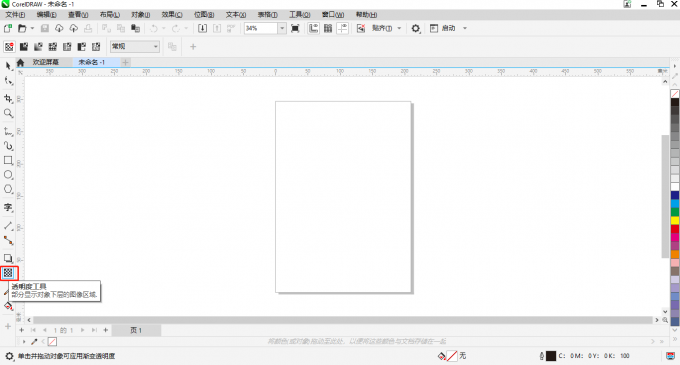
2、如果在左侧的工具栏没有找到透明度工具,可以点击左下角的“+”按钮,找到透明度工具并勾选,左侧工具栏就会显示透明度工具了。
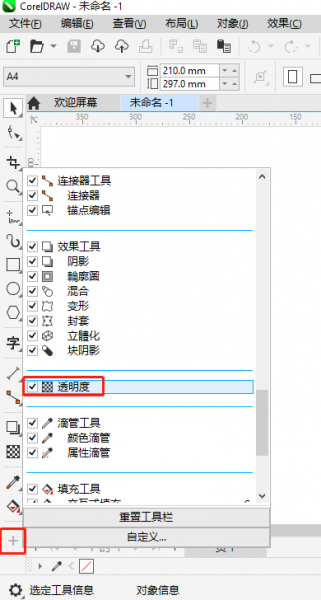
找到了透明度工具的位置,我们再来看看CorelDRAW 2022的交互式透明工具怎么使用。
1、透明度工具可以在位图或矢量图上使用,使用的方法都是相同的。
2、点击椭圆形工具,按Ctrl绘制一个正圆形,选中绘制的圆形,左键单击调色板上的颜色为圆形填充一个颜色,右键单击调色板设置轮廓色。
3、选择透明度工具,调整透明度数值,最低值为0,最高值为100,数值越高,图形越透明。

除了常用的透明度工具,CorelDRAW 2022还提供了渐变透明度工具和图样透明度工具,下面我们再来看看CorelDRAW 2022渐变透明度怎么调。
1、使用CorelDRAW 2022绘制一个矩形,设置填充色并取消轮廓色。
2、选择透明度工具,然后点击渐变透明度,图形上会出现调节杆。

3、点击并拖动调节杆可设置渐变透明效果。透明度渐变中可调节的参数很多,可以拖动调节的节点有三个,其中,拖动实心的黑色矩形,可以调节渐变的范围,移动横杆可以控制深色浅色的范围,移动圆形可以调节渐变方向。点击节点还可以调节选中节点的透明度。
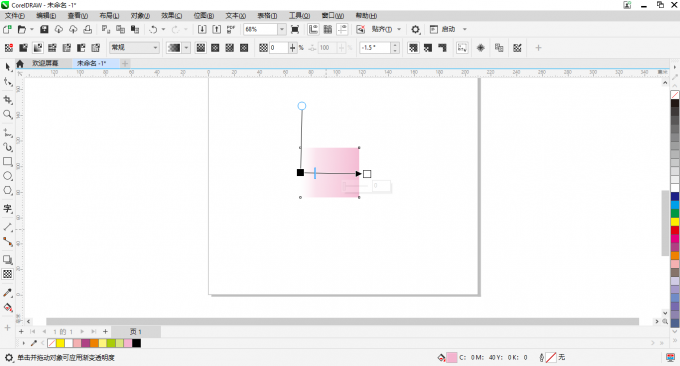
以上详细地为大家介绍了CorelDRAW 2022透明度工具在哪,CorelDRAW 2022的交互式透明工具怎么使用的相关内容。初学的小伙伴们可以尝试按照文章所描述的步骤进行操作,这也能帮助大家快速熟悉软件界面及各工具的使用方法。如果大家在操作过程中遇到了问题也可以前往CorelDRAW 中文网站查看解决办法。
作者:TiaNa
展开阅读全文
︾